Można to zrobić za pomocą sztuczki ze specjalnym plikiem userContent.css, który Firefox obsługuje w celu dostosowania swojego interfejsu użytkownika. Użyliśmy go już do usunięcia pola wyszukiwania ze strony nowej karty w przeglądarce Firefox . Oto instrukcje krok po kroku dotyczące wyłączania ikon menu kontekstowego.
- Otwórz przeglądarkę Firefox i naciśnij klawisz ALT na klawiaturze.
- Pojawi się menu główne. Przejdź do Pomoc -> Informacje dotyczące rozwiązywania problemów:
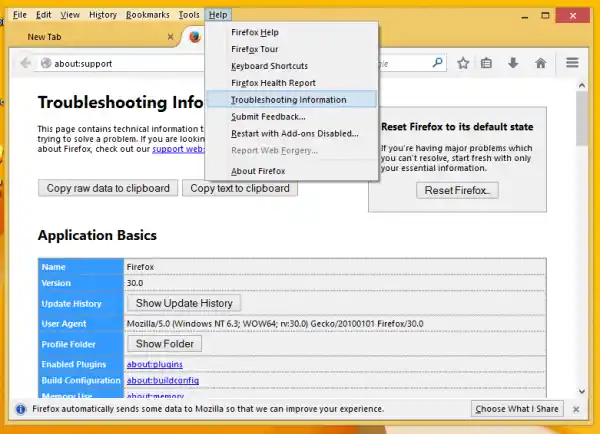
- W sekcji „Podstawy aplikacji” kliknij przycisk „Pokaż folder”, aby otworzyć folder profilu:
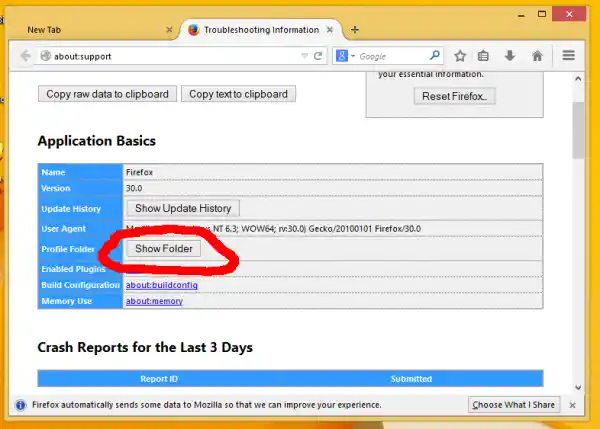
- Utwórz tutaj nowy folder o nazwie „Chrome”, jak pokazano poniżej:
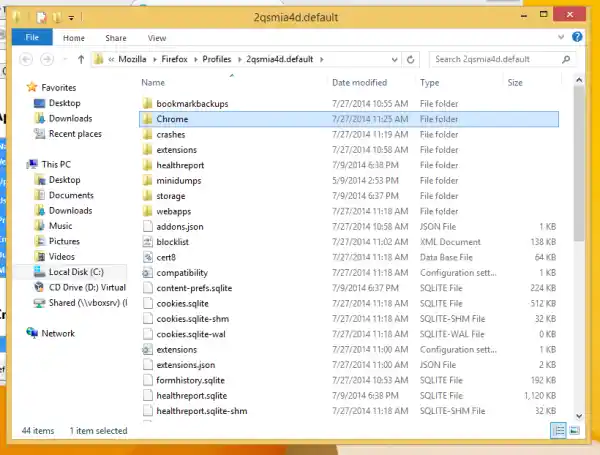
- Otwórz właśnie utworzony folder i utwórz tutaj plik o nazwieużytkownikChrome.css. Możesz go utworzyć za pomocą Notatnika. Otwórz Notatnik i wklej następujący tekst:|_+_|
Teraz wybierz opcję Plik -> Zapisz i wpisz „userChrome.css” w cudzysłowie w polu nazwy pliku i zapisz go w folderze utworzonym powyżej.
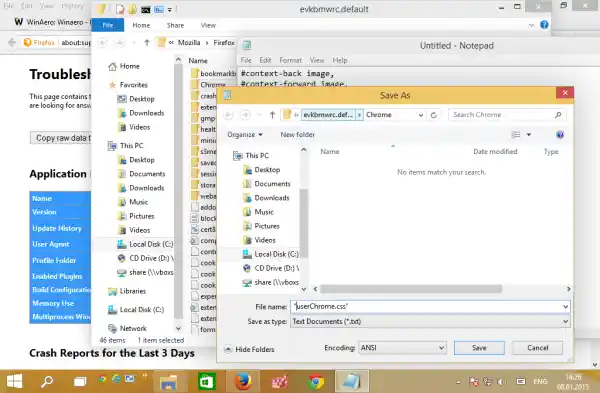
- Teraz uruchom ponownie przeglądarkę Firefox i otwórz stronę nowej karty. Sprawdź menu kontekstowe.
Zanim:
![]()
Po:
![]()
Otóż to. Właśnie pozbyłeś się ikon w menu kontekstowym Firefoksa. Aby je przywrócić, usuń plik userChrome.css i uruchom ponownie przeglądarkę.

























